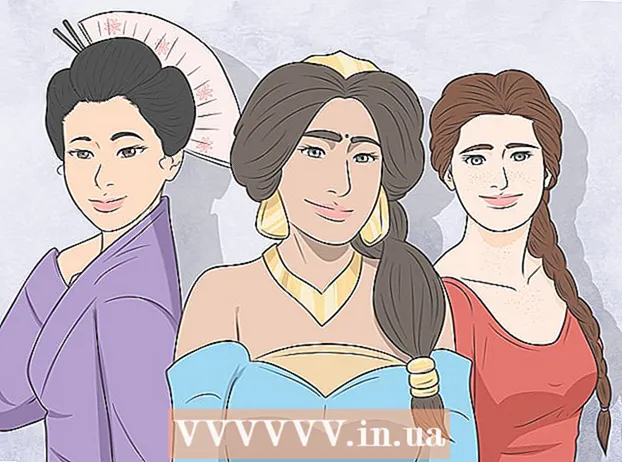Auteur:
Lewis Jackson
Denlaod Vun Der Kreatioun:
12 Mee 2021
Update Datum:
1 Juli 2024

Inhalt
Dëse wikiHow léiert Iech wéi Dir Kommentarer op Microsoft Word Dokumenter op vill Aart a Weise fügt.
Schrëtt
Methode 1 vu 4: Füügt Ënnerschrëft mat engem richtege Klick bäi
Duebelklick op d'Word Dokument dat Dir ännere wëllt. D'Dokument mécht am Microsoft Word op.

Klickt an zitt d'Maus iwwer den Text. Den Text luucht. Highlight alles wat Dir wëllt e Kommentar hannerloossen (wéi voll Sätz oder Paragrafen).
Riets-klickt oder zwee-Fanger klickt Text ze wielen. En Dropdown-Menü erschéngt.
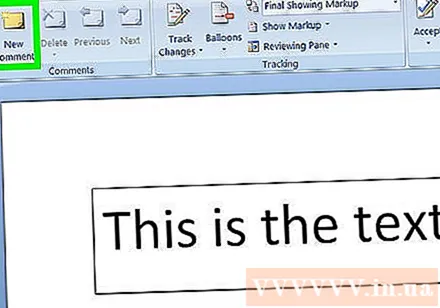
Klickt Neie Kommentar (Neie Kommentar) ënnen am Riets-Klicksmenü.
Gitt Äre Kommentar. D'Legend wäert op der rietser Säit vun der Microsoft Word Fënster erschéngen.

Klickt iergendwou am Dokument. D'Iwwerschrëft gëtt op der Plaz ugehaang, an Dir kënnt weider Kommentare fir eng aner Sektioun bäifügen.- Dir musst d'Dokument späicheren ier Dir et zoumaacht oder d'Ënnerschrëft verléiert.
Method 2 vu 4: Setzt Ënnerschrëft mat Track Changes derbäi
Duebelklick op d'Word Dokument dat Dir ännere wëllt. D'Dokument mécht am Microsoft Word op.
Klickt op d'Kaart Iwwerpréiwung (Bewäertung). Den Tag ass am bloe Sektioun vun der Spëtzt vum Dokument. En neie Set vun Optiounen bezunn op Dokumentbearbeitung op.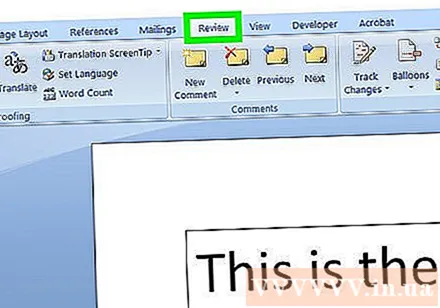
Klickt Verännerunge verfollegen (Verännerunge verfollegen). Dës Feature ass uewen op der Word Säit, no am Zentrum vum Bildschierm. Wann Dir op dat klickt, gëtt d'Feature "Track Changes" am Microsoft Word aktivéiert.
Klickt op den Dropdown Menu niewendrun Verännerunge verfollegen. Déi folgend Editéierungsoptiounen erschéngen: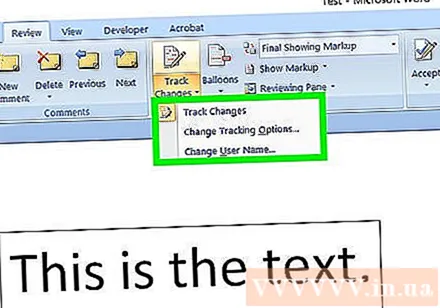
- Einfach Markup - Highlight einfach andeems Dir e roude vertikale Strich lénks vun all hinzugefügt oder geläscht Text zeechent (keng aner Ännerunge ginn ugewisen).
- All Markup - Highlight all Ännerungen déi Dir op Ärem Dokument maacht mat rouden Text an der Ënnerschrëftkëscht op der lénkser Säit vun der Säit.
- Kee Markup Weist Är Ännerungen nieft dem Original Dokument, awer net mam rouden Text oder Callout beliicht.
- Original - Gitt Är Ännerungen net, nëmmen d'Original.
Klickt All Markup. Dës Optioun erlaabt Iech Kommentarer fir aner Benotzer ze hannerloossen fir ze kucken ob néideg.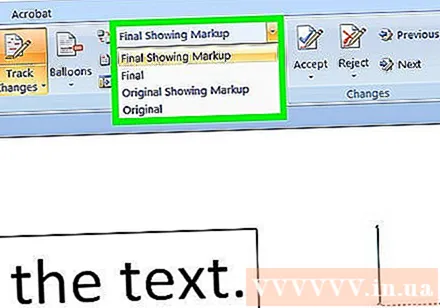
Klickt an zitt d'Maus iwwer den Text. Den Text luucht. Highlight alles wat Dir wëllt e Kommentar hannerloossen (wéi voll Sätz oder Paragrafen).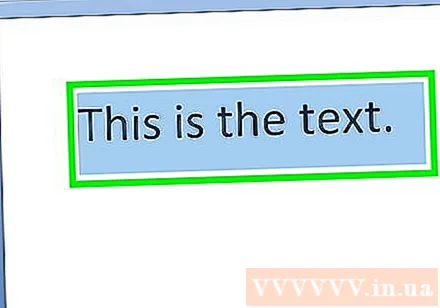
Klickt op de Knäppchen Neie Kommentar no bei der Mëtt vun der "Iwwerpréiwung" Toolbar uewen an der Word-Fënster.
Gitt Äre Kommentar. D'Legend wäert op der rietser Säit vun der Microsoft Word Fënster erschéngen.
Klickt iergendwou am Dokument. D'Iwwerschrëft gëtt op der Plaz ugehaang, an Dir kënnt weider Kommentare fir eng aner Sektioun bäifügen.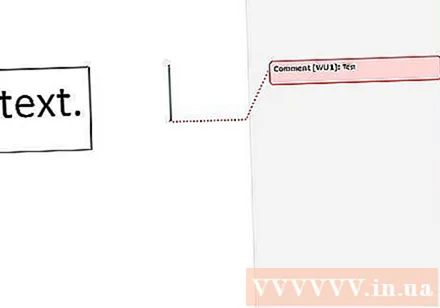
- Dir musst d'Dokument späicheren ier Dir et zoumaacht oder d'Ënnerschrëft verléiert.
Methode 3 vu 4: Handgeschriwwe Annotatioune bäifügen
Duebelklick op d'Word Dokument dat Dir ännere wëllt. D'Dokument mécht am Microsoft Word op.
Klickt op d'Kaart Iwwerpréiwung (Bewäertung). Den Tag ass am bloe Sektioun vun der Spëtzt vum Dokument. En neie Set vun Optiounen bezunn op Dokumentbearbeitung op.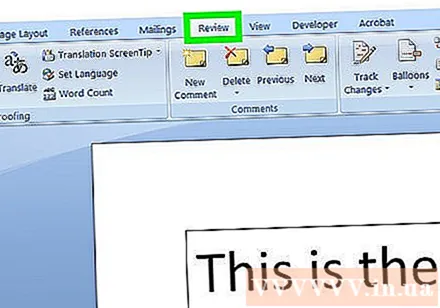
Klickt Verännerunge verfollegen. Dës Feature ass uewen op der Word Säit, no am Zentrum vum Bildschierm. Wann Dir op dat klickt, gëtt d'Feature "Track Changes" am Microsoft Word aktivéiert.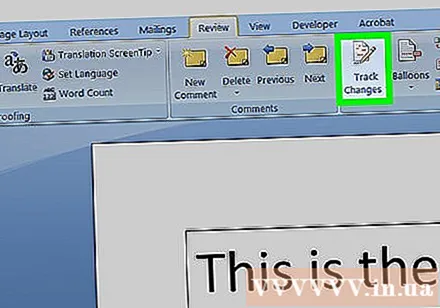
Klickt op den Dropdown Menu niewendrun Verännerunge verfollegen. Déi folgend Editéierungsoptiounen erschéngen:
- Einfach Markup - Zeechent rout vertikal Linne lénks vun all Text derbäi oder ewechgeholl (keng aner Ännerunge ginn ugewisen).
- All Markup - Highlight all Ännerungen déi Dir op Ärem Dokument maacht mat rouden Text an der Ënnerschrëftkëscht op der lénkser Säit vun der Säit.
- Kee Markup Weist Är Ännerungen nieft dem Original Dokument, awer net mam rouden Text oder Callout beliicht.
- Original - Gitt Är Ännerungen net, nëmmen d'Original.
Klickt All Markup. Dës Optioun erlaabt Iech Kommentarer fir aner Benotzer ze hannerloossen fir ze kucken ob néideg.
Klickt Tënt Kommentar (Kommentar) an der oberer rechter Ecke "Kommentaren" Sektioun an der Top Toolbar.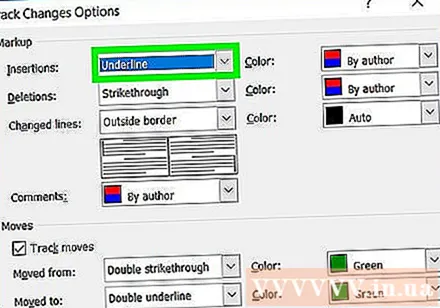
Gitt Är Ënnerschrëft an d'Këscht riets op der Säit.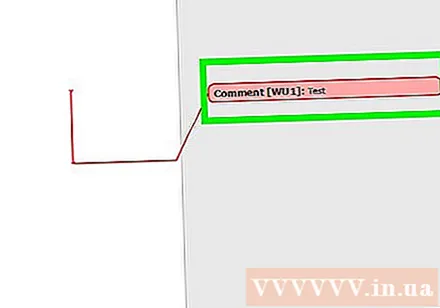
- Wann Äre Computer keen Touchscreen huet, kënnt Dir klickt an zéien fir ze zeechnen.
- Déi horizontal Linnen am Frame verschwannen wann Dir de Kommentar postt.
Klickt oder klickt iergendwou am Dokument. D'Iwwerschrëft gëtt op der Plaz ugehaang, an Dir kënnt weider Kommentare fir eng aner Sektioun bäifügen.
- Dir musst d'Dokument späicheren ier Dir et zoumaacht oder d'Ënnerschrëft verléiert.
Method 4 vu 4: Äntwert op e Kommentar
Duebelklick op dat geännert Word Dokument. D'Dokument mécht am Microsoft Word op.
Maacht de Mauszeiger iwwer den Ënnerschrëft. E puer Optiounen erschéngen ënner dem Kommentar.
Klickt Äntwert (Äntwert). D'Optioun ass op der Äussewelt lénks, just ënner der Ënnerschrëft déi Dir gewielt hutt.
Gitt Äre Feedback an. Äre Kommentar gëtt ënner dem Originalkommentar indented.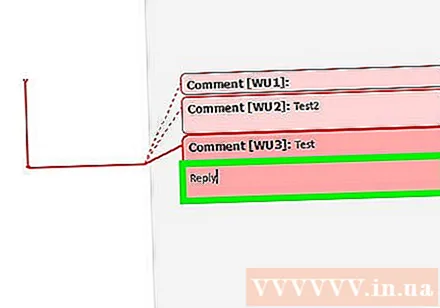
Klickt iergendwou am Dokument. Är Äntwerten op d'Kommentaren ginn un d'Dokument verbonnen. Annonce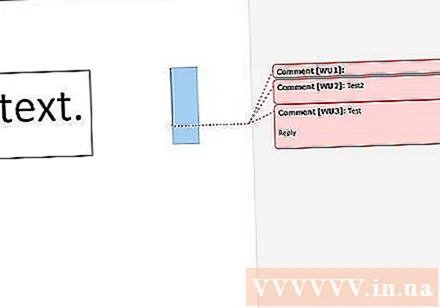
Berodung
- Dir kënnt klickt Léisen (Settlement) ënner der Iwwerschrëft fir Kommentaren aus der rietser Redaktiounsscheif ewechzehuelen.